在大量文件夹名称中添加统一年份/月份日期信息完成批量重命名
翻译:简体中文,更新于:2023-04-27 13:20
概要:在某些情况下我们会需要将文件夹名称中添加统一的日期信息,如年份或月份或具体日期,以便更好地组织和管理这些文件。然而,手动更改这些文件夹名称将会非常耗时和费力,因此需要找到一种自动化的解决方案。今天的文章将为您介绍如何使用合适的工具去轻松地对大量文件夹名称进行批量修改,添加统一的日期信息,帮助我们更好地组织和管理电子文件,并提高工作效率。
在我们平时处理电子文件时,其文件夹的命名通常是非常重要的,因为它可以使我们更加高效地组织和查找文件,所以有时我们需要在某些文件夹名称中添加统一的日期信息(年份/月份/日子)批量重命名来分类。手动更改每个文件夹的名称将会是一项非常耗时和费力的任务。假设我们需要将电脑中的照片按照不同时期进行归档和组织,这时就需要在每个文件夹的名称中添加日期信息来更好地管理这些照片,比如在文件夹名称中添加拍摄年份,例如“2023”,之后需要查找某个日期的照片时,你可以轻松地找到相关的文件夹,提高你的工作效率。
为了更加高效地在大量文件夹名称中批量添加统一年份/月份日期信息完成重命名,我们可以选择「我的ABC软件工具箱」。它支持多种批量重命名方式,包括批量添加、删除、替换、改变大小写等等。此外,该工具还提供了一些高级功能,如正则表达式,可以满足用户不同的需求。在使用过程中,用户可以通过简单易懂的界面来完成操作,只需要点击几下就能实现在大量文件夹名称中批量添加统一年份/月份日期信息完成重命名。话不多说一起来看看它的操作步骤吧!
进入软件首页,点击「文件名称」-「按规则修改文件夹名称」。
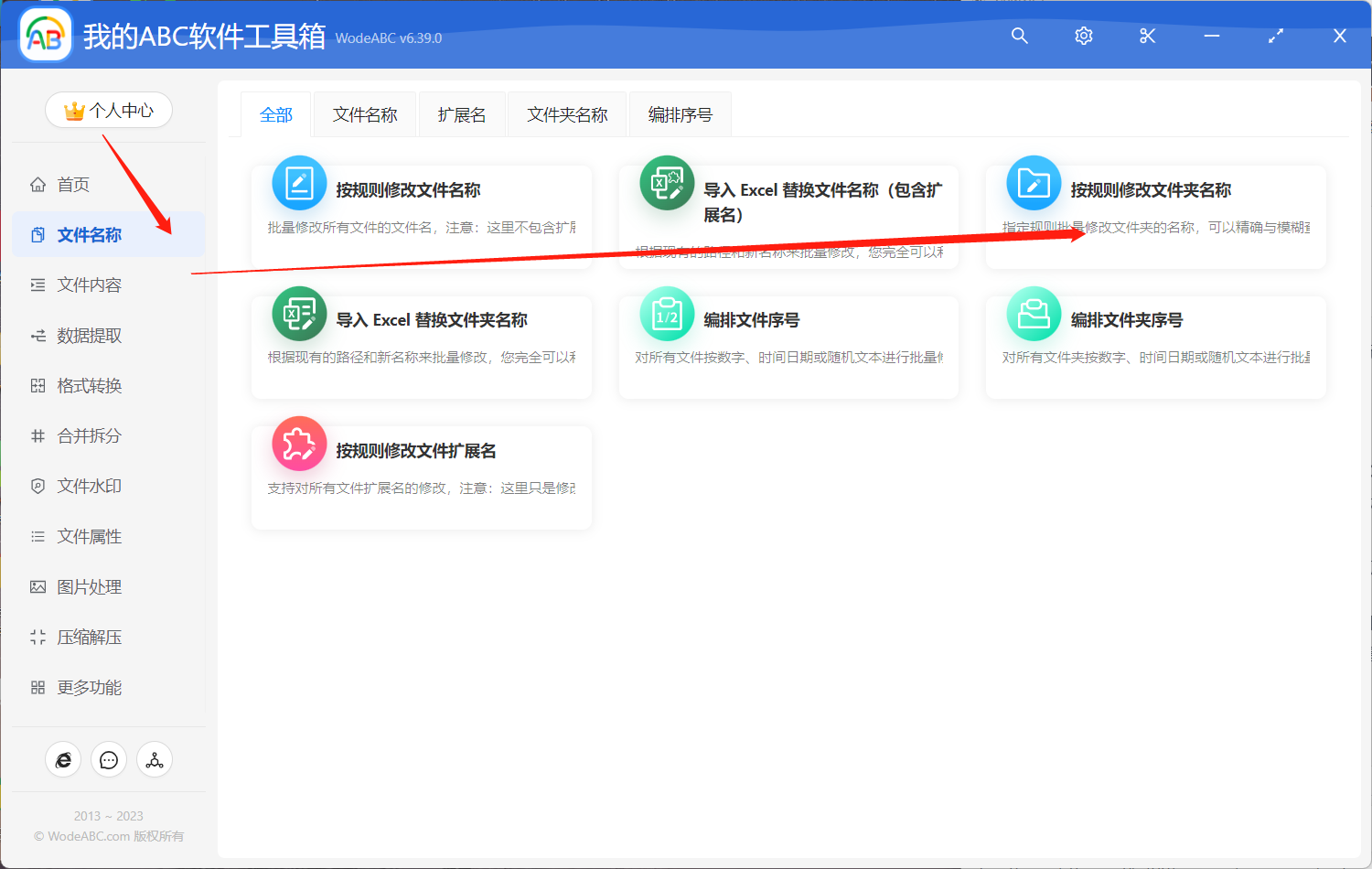
上传需要添加日期进行批量重命名的文件夹。
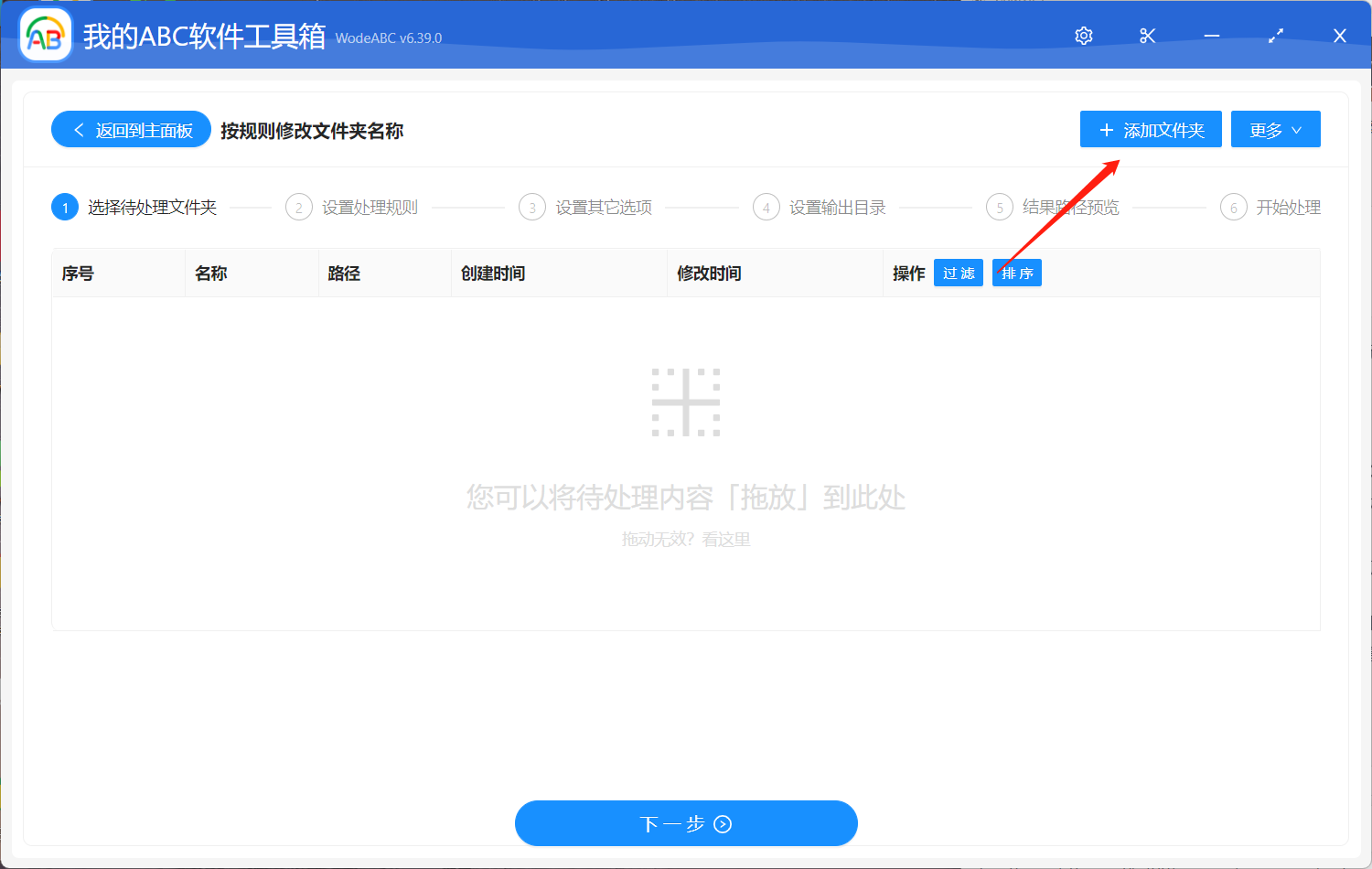
在自定义设置界面中,点击「快速填写规则」-「插入文本」并按照需求选择需要添加日期的位置。将具体日期信息输入进下方文本框中,这里就以”2023“年作为示范。
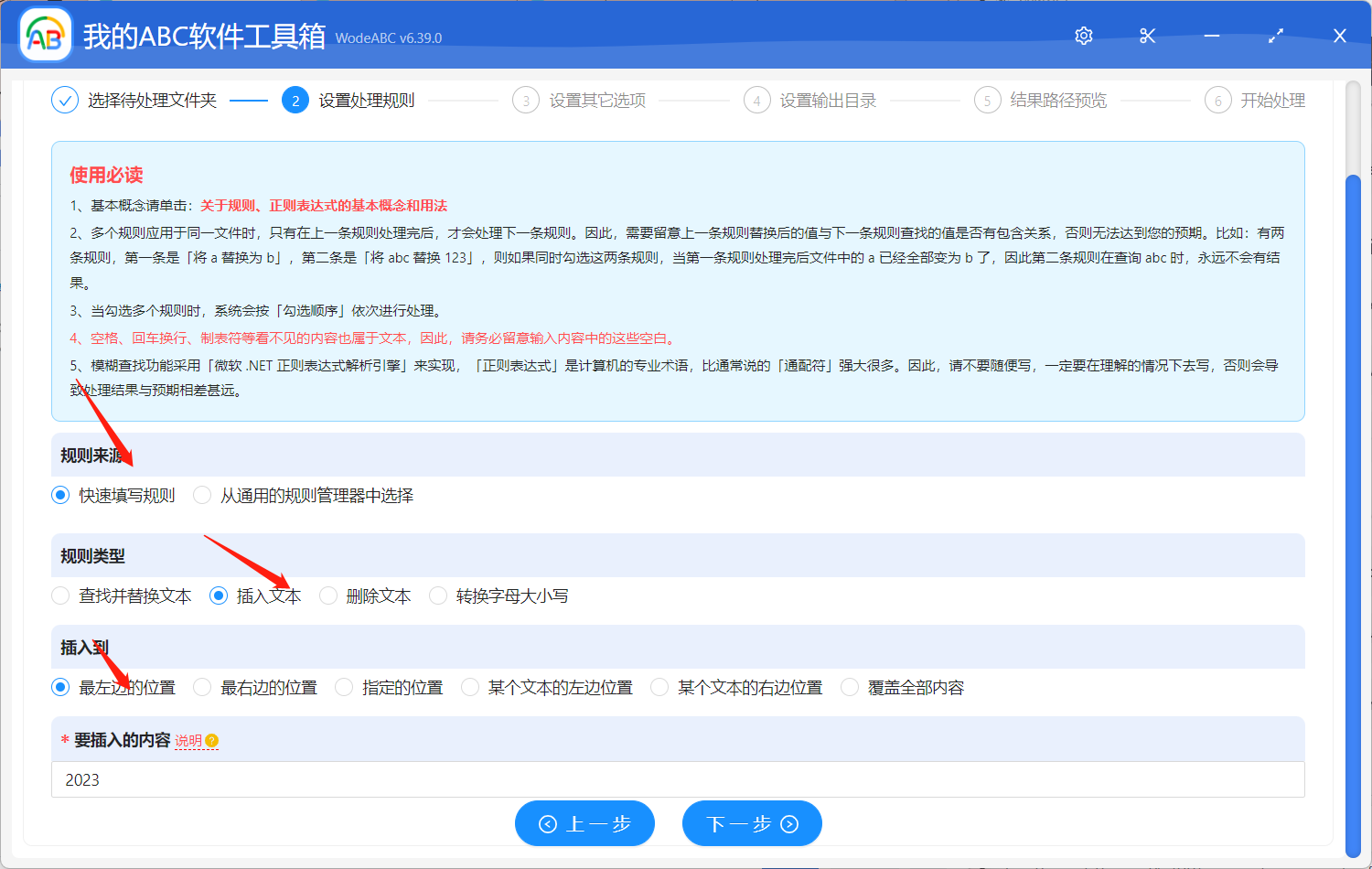
由于在手工添加或修改规则的内容时,如果输入的文本的「前后」有空格、换行等看不见的空白文本,可能会导致查找不到结果。所以您需要自行选择是否保留空白文本。
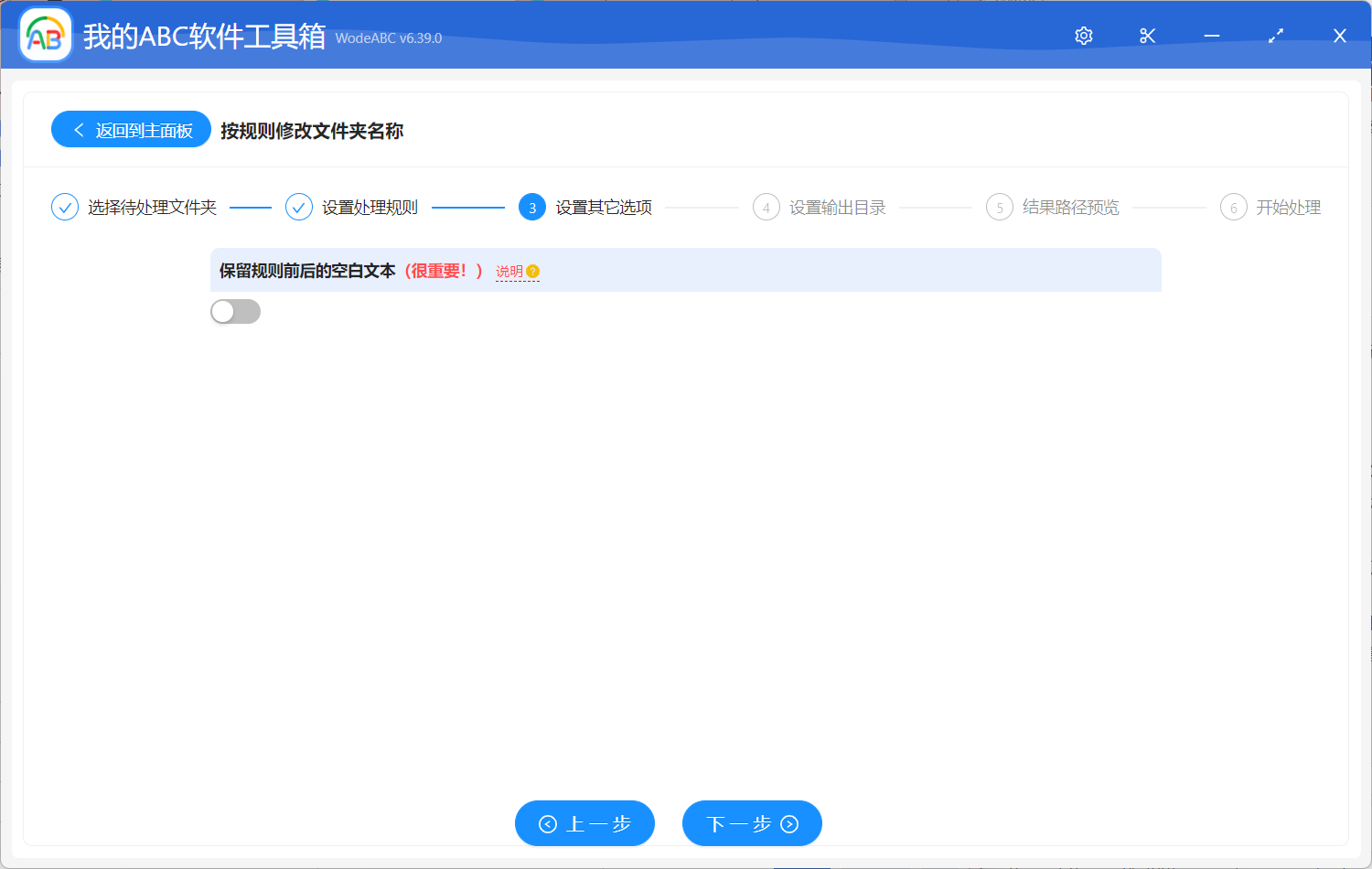
接下来的操作比较简单,设置好输出文件夹,并且对结果路径进行预览,最后点击“开始处理”。
等待处理完成我们一起打开设置好的文件夹中找到输出结果查看。下图仅供参考,可以看到经过文件的处理后文件夹名称中都添加进了统一的年份,完成了以上设置。
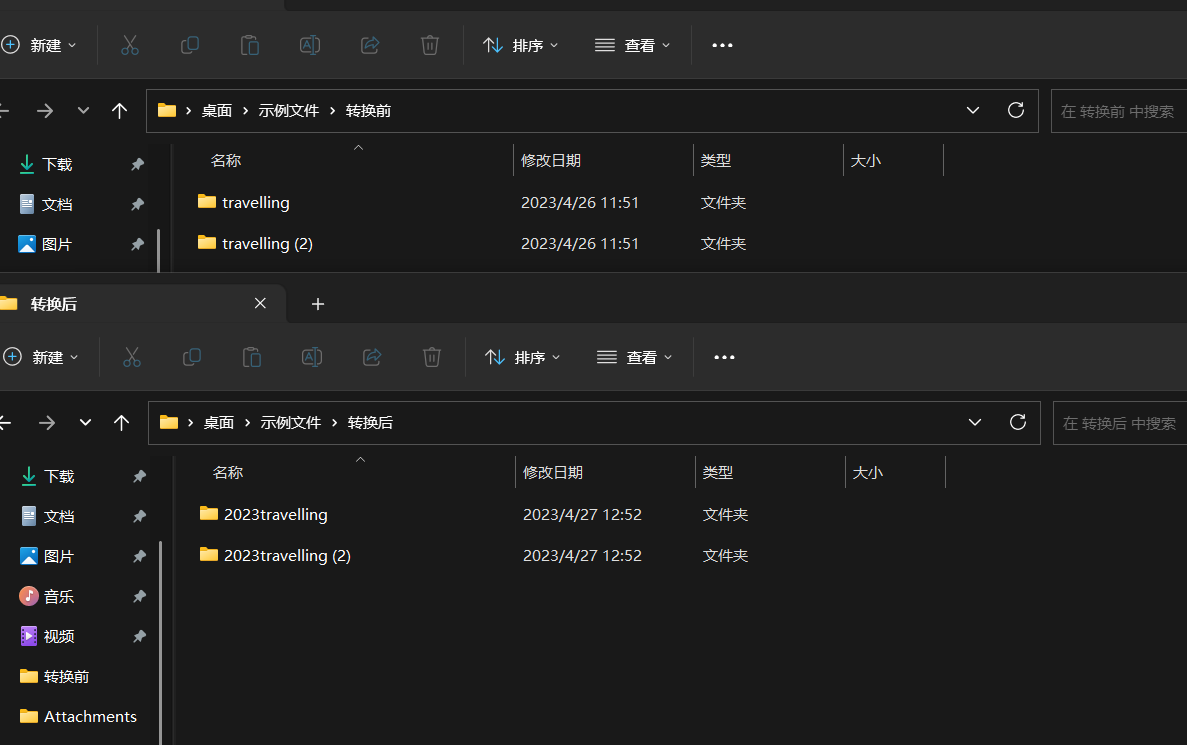
在文件夹名称中添加年份/月份等日期信息对于我们在进行文件夹分类归档时十分重要,一目了然的文件夹名称能让我们将其快速的进行查找或其他处理,当需要重命名的文件夹较多时,一款专业的工具,如文中介绍的软件,能够帮助我们更高效的完成批量修改文件夹名称,提高工作效率。值得一提的是,除了批量重命名文件夹和文件外,它还有丰富的批量处理文件功能,如批量修改文件属性、批量提取文件内容等功能,使得工作变得更加轻松。